-
Engeland+44 (20) 4577-20-00
-
Verenigde Staten+1 (929) 431-18-18
-
Israël+972 (55) 507-70-81
-
Brazilië+55 (61) 3772-18-88
-
Canada+1 (416) 850-13-33
-
Tsjechië+420 (736) 353-668
-
Estland+372 (53) 683-380
-
Griekenland+30 (800) 000-02-04
-
Ierland+353 (1) 699-43-88
-
IJsland+354 (53) 952-99
-
Litouwen+370 (700) 660-08
-
Nederland+31 (970) 1027-77-87
-
Portugal+351 (800) 180-09-04
-
Roemenië+40 (376) 300-641
-
Zweden+46 (79) 008-11-99
-
Slowakije+421 (2) 333-004-23
-
Zwitserland+41 (22) 508-77-76
-
Moldavië+373 (699) 33-1-22
 Nederlands
Nederlands
MTR gebruiken voor netwerkproblemen oplossen in Windows
- Hoofdpagina
- Kennisbank
- MTR gebruiken voor netwerkproblemen oplossen in Windows
MTR is een platformoverschrijdend hulpprogramma dat is ontworpen voor opdrachtregelnetwerkproblemen oplossen. Dit gereedschap combineert de functionaliteit van traceroute en ping. Net als traceroute geeft het mtr commando route informatie weer en een lijst van routers die een bepaald pakket passeren.
mtr geeft echter veel meer informatie weer dan traceroute: het commando bepaalt het pad naar de pc op afstand en geeft het reactiepercentage weer, plus de reactietijd van alle netwerkhops in de internetroute tussen het lokale systeem en machines op afstand. In dit artikel bekijken we hoe je MTR kunt gebruiken om een netwerkprobleem in Windows op te lossen.
De tool gebruiken in Windows
In Windows is WinMTR nog steeds geschikt voor een taak als netwerk troubleshooting. Wat moet je doen om het te gebruiken? Download eerst het archief naar je pc, voer het hulpprogramma uit als beheerder (klik hiervoor met de rechtermuisknop op het pictogram en selecteer het juiste item).
Schakel "Namen oplossen" uit in de instellingen van het hulpprogramma om IP-adressen weer te geven in plaats van hostnamen.
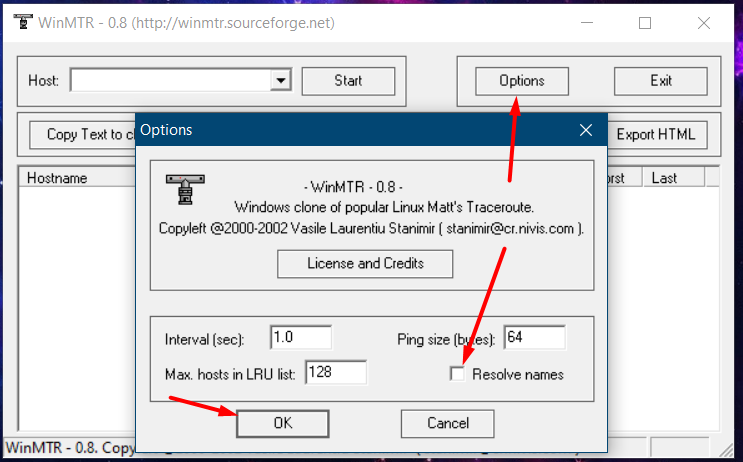
Vervolgens moet je in het veld Host het domein opgeven van de site of IP-server waar je de toegang wilt testen. Nu kun je de test starten door op de knop Start te drukken.
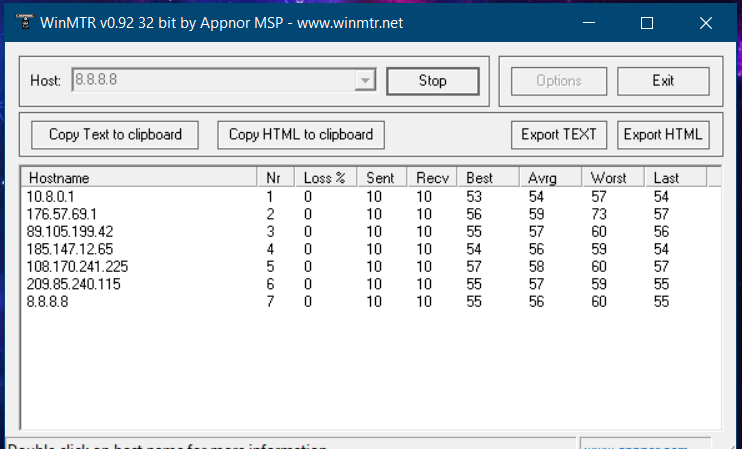
De belangrijkste indicatoren ontcijferen:
Hostname - IP-adres of domeinnaam van de host. De waarde <Noresponse from host> kan duiden op het blokkeren van ICMP-pakketten op dit knooppunt;
Nr - serienummer van het knooppunt in de route;
Loss% - het percentage verloren antwoorden van dit knooppunt;
Sent - verzoeken verzonden naar dit knooppunt;
Recv - ontvangen antwoorden van het knooppunt;
Best - de kortste (beste) vertragingstijd in milliseconden;
Avrg - gemiddelde vertragingstijd;
Worst - de langste (slechtste) vertragingstijd;
Last - de vertragingstijd van het laatst ontvangen pakket.
Daarna moet je wachten totdat het systeem ten minste 100 verzoeken verzendt (Sent). Dit duurt standaard 100 seconden. Op elk moment kan de gebruiker het verzenden van verzoeken annuleren door op de Stop knop te drukken, maar hoe meer verzoeken worden verzonden, hoe nauwkeuriger het resultaat.
Je moet je zorgen maken als er merkbare verliezen (Loss = 5% of meer) of hoge vertragingen (Avg = 350 of meer) zijn, die op meerdere bronnen tegelijk te zien zijn. Klik op TEKST exporteren om de informatie op te halen en aan een specialist te geven.
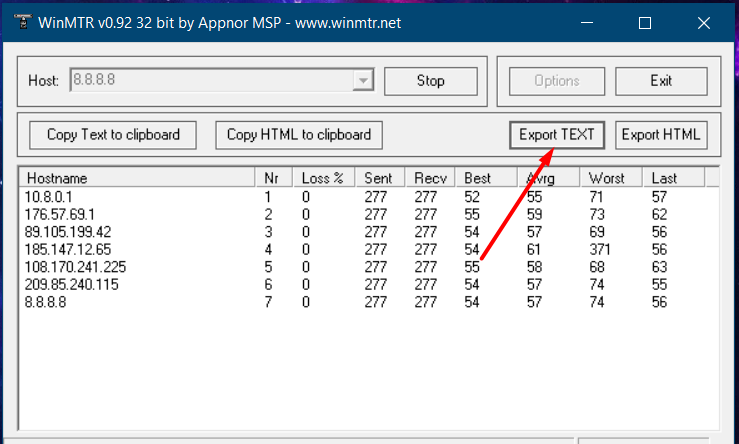
We hebben gezien hoe je netwerkproblemen op Windows kunt oplossen, laten we nu eens kijken hoe je dat op Linux doet.






































